新硬盘怎么分区?win8系统安装新硬盘后分区办法
新硬盘怎么分区?win8系统安装新硬盘后分区办法?
新硬盘怎么分区?当大家在win8旗舰版电脑中安装了新硬盘后需要分区才能正常使用,若不分区默认状态下是无可用磁盘给大家使用的,就会出现在设备管理器中可以看到新添硬盘,但是在计算机中却看不到可用磁盘的现象。那么新硬盘怎么分区呢?在本文中win2007小编给我们分享下win8系统安装新硬盘后分区办法!

新硬盘怎么分区?操作办法一:使用分区助手实现硬盘分区操作它的功能比windows自带的硬盘管理器强大的一些,能实现调整移动硬盘上己有分区的大小而不丢失数据。  硬盘上己创建了一个500GB的分区,您可以很方便地使用分区助手将这个500GB的分区拆分成两个250GB的分区。这里您可以看一下它的拆分分区的界面: 除了拆分分区之外,您还可以创建,删除,格式化分区等。您可以通过看下图学习创建分区。在下图的界面中您可以指定要创建的分区的大小,其它保持默认设置便可。然后打开确定按钮。
硬盘上己创建了一个500GB的分区,您可以很方便地使用分区助手将这个500GB的分区拆分成两个250GB的分区。这里您可以看一下它的拆分分区的界面: 除了拆分分区之外,您还可以创建,删除,格式化分区等。您可以通过看下图学习创建分区。在下图的界面中您可以指定要创建的分区的大小,其它保持默认设置便可。然后打开确定按钮。 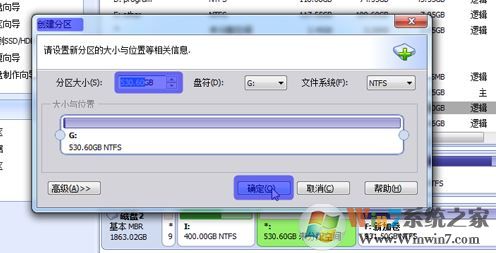 打开“提交”使创建的分区生效,通过上述办法使用分区助手软件便可完成分区。
打开“提交”使创建的分区生效,通过上述办法使用分区助手软件便可完成分区。
新硬盘怎么分区?操作办法二:
1、首先右键单击“计算机”,然后进入“管理”,在左边栏找到“磁盘管理”便可;
2、此处列出了当前系统硬盘情况,可以看出有一个黑色的未划分区域,右键单击该区域选中“新建简单卷”可将该区域分配为新分区,如图:
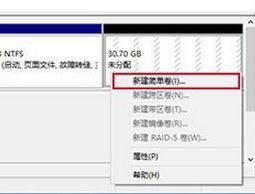
3、给出你想划分新分区的大小,剩下的空间量可以划分为其他分区;如果剩余空间不大,则数值不必修改,直接划分为一个分区,打开下一步便可;
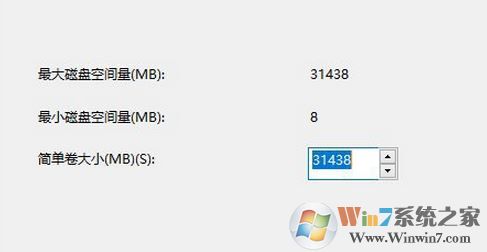
4、然后接下来就是给该分区取名啦,自由操作,爱取什么取什么,就是在“分配以下驱动器号”后面选中一个合适的磁盘盘符便可,然后打开下一步;

5、选中格式化方式,现有windows系统默认NTFs格式,分配单元大小也使用默认值便可,卷标为分区名称,可自定义;下面默认执行快速格式化。,如图:
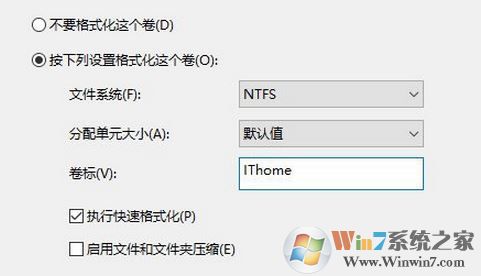
6、检测没有误后打开“完成”就可以生成新分区,如图:

完成分区后呢如果还有剩余的空间,大家只需按上述步骤重头进行操作便可:
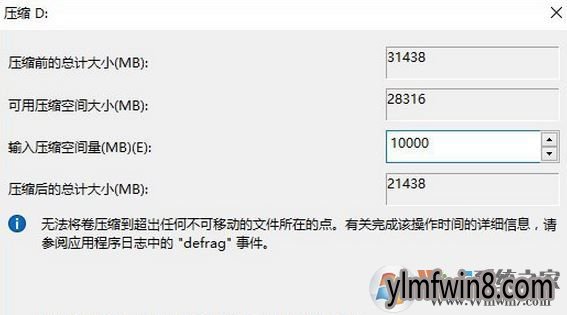
以上便是win2007小编给我们详解的新硬盘怎么分区的操作办法。
相关文章:
分区表错误如何办?win8系统硬盘分区表错误的处理办法
win8系统下的隐藏分区是什么?有什么功能?可以删除码?
相关文章
更多+手游排行榜
- 最新排行
- 最热排行
- 评分最高
-
动作冒险 大小:322.65 MB
-
角色扮演 大小:182.03 MB
-
动作冒险 大小:327.57 MB
-
角色扮演 大小:77.48 MB
-
卡牌策略 大小:260.8 MB
-
模拟经营 大小:60.31 MB
-
模拟经营 大小:1.08 GB
-
角色扮演 大小:173 MB




































